
软件大小:429.62 MB软件语言:简体中文授权方式:免费软件
更新时间:2020-11-03运行环境:Win ALL
推荐下载 软件大小 版本说明 下载地址
U大师U盘启动盘制作工具专业版是现在最流行的U盘装系统和电脑维护的工具之一,特别适合新手和怕麻烦的人使用。U大师U盘启动盘制作工具专业版便捷的操作方式,一键制作真正让人人都会安装系统,支持各种电脑机型及系统,强有力的防U盘病毒入侵技术让电脑远离病毒。
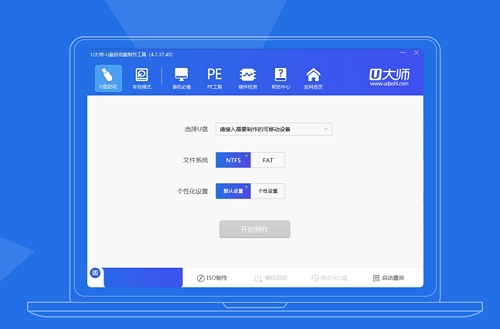
U大师U盘启动盘制作工具专业版软件特色
1、一键制作,简单易用
轻轻点击,不需要有任何技术,就能制作。超级方便快捷的操作流程,菜鸟也玩转电脑系统。
2、支持各种U盘,读写速度快
U大师支持所有U盘制作,拥有5万次的读写次数,几分钟就能搞定!
3、写入保护,严防病毒入侵
拒绝病毒的入侵,防范于未然。U大师引导盘采用写入保护技术,彻底断绝病毒通过U盘传播。
4、一盘两用,携带方便
完全抛弃光驱和光盘!平时当U盘使,关键时刻“变身”启动盘。携带方便,随时随地帮你解决电脑系统问题。
5、随时更换系统,轻松便捷
解决自制引导盘和光驱无法更新系统的问题,U大师引导盘帮你随时自由更换系统,一键安装,轻松快捷。
6、U盘主导,丢掉光驱
昨天我们用光驱来安装、维护系统,今天当U盘成为装系统主流工具,将更加方便快捷的为你解决电脑系统问题。
U大师U盘启动盘制作工具专业版安装步骤:
1、在本站下载该软件,解压之后双击.exe,出现安装界面,点击“快速安装”
2、U大师U盘启动制作工具正在安装当中,过程很快,请耐心等候

3、U大师U盘启动制作工具安装成功,点击“完成安装”退出该界面
U大师U盘启动盘制作工具专业版常见问题
问:怎样用U大师U盘启动盘制作工具启动u盘做系统?
答:1.下载个u盘制作工具,把u盘制作一下,东西先考出来,完成后把win 7 GHO系统文件放到u盘里.
2.开机设置u盘启动,不用进blos,直接网上查找你主板品牌的型号,快捷启动按键是那个,开机点按.
3.选择u盘那一项,进入后,选pe进去重装系统.
问:怎样利用U大师U盘启动盘制作工具来清除或修改电脑开机密码?
答:第一步:u盘一个、下载新版u大师u盘启动盘制作工具,并制作成启动u盘;
第二步:电脑上插入u盘,启动电脑,进入U盘菜单选择界面,选择【10】;
第三步:如果想清除原系统登录密码,选择【01】并回车;
第四步:自动搜索所选分区存在的所有SAN,根据自己的需求选择一个,按ENTER键;
第五步:选择设置了密码的账户,继续回车;
第六步:根据自己的需要,通过空格键更改各个属性,然后按下Y保存退出;
第七步:重启电脑,不用输入密码也可以进入系统了。
第八步:如果你想清除设置的登录密码,那么在第三步选择界面时选择【02】,密码会被自动清除,下次登录时,就可以不用输入密码即可登录系统。
问:U大师U盘启动制作工具怎么装win10系统?
1) 制作好u大师启动U盘,将win10系统镜像放进U盘,然后在需要装系统的电脑上插入U盘,重启计算机,启动过程中按F12或F11或Esc等启动热键,调出启动快捷键,选择识别到的U盘项,按回车键,进入U大师启动盘中
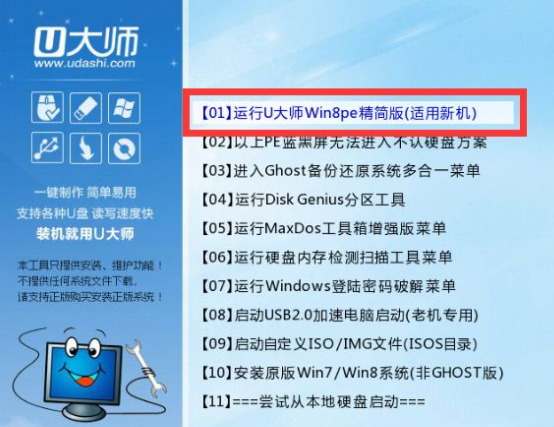
2)进入win8pe中,确定你的win10系统所放的地方,在pe中C盘盘符会被U盘占用,电脑C盘在pe中显示成E盘,需要注意下
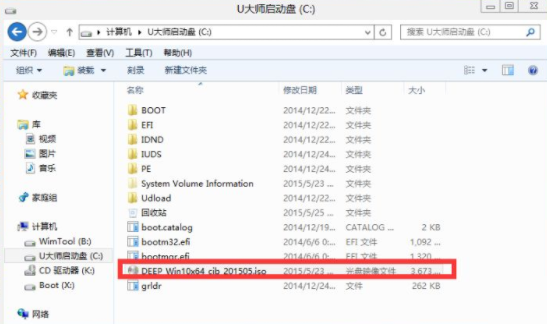
3)安装源是win10系统,映像名就是win10.gho,安装位置一般是C盘,但是C盘被占用,显示成E盘,不用担心,图中这个选择安装在E盘就对了,你可以通过磁盘分区、卷标、大小以及图案判断系统盘位置
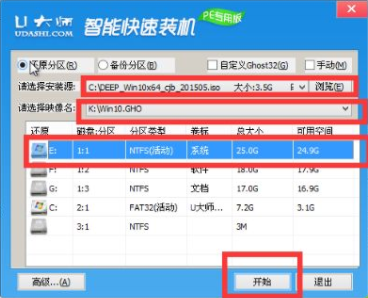
4)开始安装,确定格式化
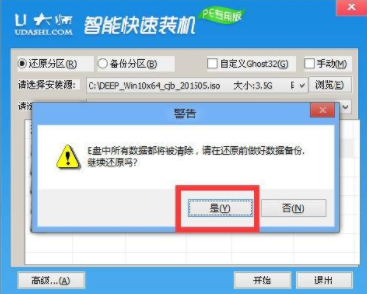
5)正式开始安装,执行win10系统安装部署过程,等待进度条
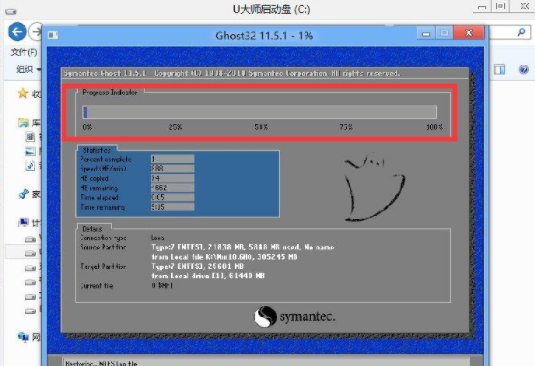
6)上述过程完成后,拔掉u盘,继续执行下面的过程,win10系统驱动安装、系统配置以及激活过程,后面都是自动安装过程
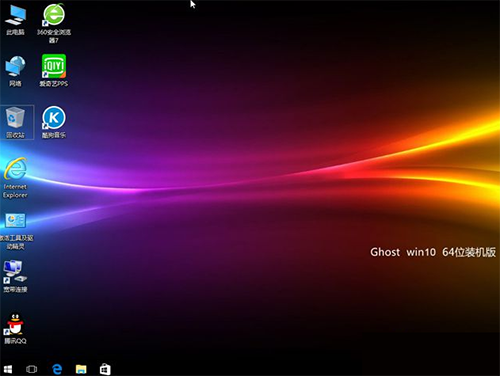

传统的装系统的方法是用光盘当启动盘来装系统,但是随着时代的进步,U盘装系统逐步取代了光盘装系统。U盘装系统首先是要找启动工具将普通U盘制作成启动盘,本站提供U盘启动盘制作软件免费下载。